
Azoknak, akik Ubuntu felhasználók tudni fogják, hogy a rendszerük frissítése nagyon egyszerű, Csak be kell írnia egy pár parancsot, és internetkapcsolattal kell rendelkeznie, és a rendszer frissülni fog.
Ez a folyamat még a legtöbb kezdő számára sem jelentett problémát. Vannak olyan eszközök is, amelyek erre a feladatra irányulnak, amelyek ezt még könnyebbé teszik, és mindenekelőtt rengeteg időt takarítanak meg nekünk.
Sok azok közül, akik Ubuntu-felhasználók vagyunk, és frissítettünk manuálisan Tudnunk kell, hogy van egy sor parancs, amelyekkel végrehajtjuk ezt a folyamatot, amelyekről alább részletezhetjük:
A gyorsítótár tisztítása:
sudo apt-get clean
Frissítse a tárak és csomagok listáját
sudo apt-get update
Töltse le és telepítse a legújabb csomagverziókat, függőségek és esetleg a legújabb kernel.
sudo apt-get dist-upgrade -y
Frissítsen a következő Ubuntu verzióra
sudo do-release-upgrade
Távolítsa el az összes elavult csomagot és hogy már nincs rájuk szükség
sudo apt-get autoremove -y
A parancsok mindegyikének alkalmazása az előző végén időbe telhet, ezért nem a legkényelmesebb a gyakran frissíteni.
Ezért a ho és egy forgatókönyvről fogunk beszélni, amely erre a munkára összpontosít a rendszerünk frissítéséhez a szkript, amelyről beszélünk, a zzUpdate.
A zzUpdate egy egyszerű és konfigurálható parancsfájl az Ubuntu teljes frissítéséhez a parancssorból és felelős minden egyes parancs végrehajtásáért, hogy a rendszer teljes frissítést hajtson végre megerősítés várakozása nélkül következő lépés.
Érdekessé teszi ezt a szkriptet, hogy a zzUpdate normál verzió esetén frissíti az Ubuntut a következő elérhető verzióra, míg az Ubuntu LTS verzióknál csak a következő LTS verzióra próbál keresni, a legfrissebb elérhető Ubuntu verzióra nem.
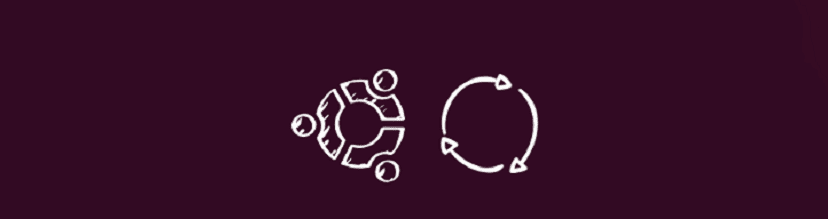
Hogyan telepítsem a zzUpdate fájlt az Ubuntura és a származékaira?
Si telepíteni akarják ezt a szkriptet a rendszereikbe Csak meg kell nyitnunk egy terminált, és végre kell hajtanunk a következő parancsokat. A folyamat egyszerű csak bizonyos függőségeket kell telepítenünk ha nincsenek.
sudo apt install curl
A függőség már telepítve van most le fogjuk tölteni a szkriptet, és telepíti a git-t abban az esetben, ha a függőség nincs telepítve a rendszerünkben
curl -s https://raw.githubusercontent.com/TurboLabIt/zzupdate/master/setup.sh | sudo sh
Miután sikeresen telepítették, most szerkesztenünk kell a konfigurációs fájlunkat, de először a következőkkel kell létrehoznunk:
sudo cp /usr/local/turbolab.it/zzupdate/zzupdate.default.conf /etc/turbolab.it/zzupdate.conf
A fájl Olyan konfigurációval rendelkezik, amelyről elmondható, hogy ajánlott, de az igényeinknek megfelelően szerkeszthetjük.
Szerkesztjük:
sudo nano /etc/turbolab.it/zzupdate.conf
Ahol ilyesmit fogunk látni, ahol 1 igen és 0 nem:
REBOOT = 1 REBOOT_TIMEOUT = 15 VERSION_UPGRADE = 1 VERSION_UPGRADE_SILENT = 0 COMPOSER_UPGRADE = 1 SWITCH_PROMPT_TO_NORMAL = 0
- Hol az első lehetőség A rendszerfrissítés végén jelezzük, hogy újra akarjuk-e indítani vagy sem, majd az újraindítás időkorlátja következik.
- A frissítési verzió opcióiban az első, ha 1-et teszünk, frissül az Ubuntu verzióra, míg ha 1-ben van, akkor a VERSION_UPGRADE_SILENT úgy hajtja végre a frissítést, hogy nem kérdez semmit, vagy nem tájékoztatja erről a felhasználót.
- Az utolsó opciók 1-es verzióként telepítik a Composert és frissítik a futtatható fájlt, az utolsó opció pedig az Prompt = norm paramétert állítja be az / etc / update-manager / release-upgrade fájlban. Ez lehetővé teszi a hosszú távú támogatás (LTS) telepítéseinek frissítését a rendelkezésre álló legújabb, nem LTS verzióra
Már konfigurálva van az igényeinknek futtathatjuk a zzupdate-t a rendszerünk frissítéséhez valahányszor szükségünk van rá, ehhez csak egy terminált írunk be:
sudo zzupdate
Miután elindította, a zzupdate mindenekelőtt a git-en keresztül automatikusan frissíti a szkriptet, majd frissíti az elérhető csomagok adatait, kéri, hogy tiltsa le a harmadik féltől származó adattárakat, szükség esetén frissítse a csomagokat, és ellenőrizze, hogy van-e új Ubuntu verzió.
Lehetséges a parancsok egymás utáni végrehajtása is (parancs1; parancs2; parancs3) vagy feltételesen (parancs1 && parancs2 && parancs3) annak elkerülése érdekében, hogy a másik végrehajtásához meg kell várni az egyik parancs befejezését; Ezekben az esetekben van értelme a -y opciónak.
A szkript nagyszerű, de ezekre a feladatokra bízva nagyon elbizonytalanodom, mivel frissíti önmagát, és a fejlesztő megváltoztathatja a rosszindulatú kódot, még akkor is, ha a GitHubon van. Az igazság nem bízott a ZaneCEO-ban.
Ez a kód része (setup.sh), és kívánt esetben eltávolítható:
## Telepítse a frissítést
kidobta ""
ha [! -d "$ INSTALL_DIR"]; azután
echo "Telepítés ..."
kidobta "-----"
mkdir -p "$ INSTALL_DIR_PARENT"
cd "$ INSTALL_DIR_PARENT"
git klón https://github.com/TurboLabIt/${SCRIPT_NAME} .git
más
echo "Frissítés ..."
kidobta "----"
fi